Návrh dynamických demografických alebo firmografických segmentov
Dôležité
Tento článok sa týka iba odchádzajúci marketing, ktoré budú z produktu odstránené 30. júna 2025. Ak sa chcete vyhnúť prerušeniam, prejdite na cesty v reálnom čase pred týmto dátumom. Viac informácií: Prehľad prechodu
Demografické a firmografické segmenty sú dynamické segmenty, ktoré vyhľadávajú záznamy profilu uložené v databáze marketingových štatistík. Záznamy profilu zahŕňajú entity, s ktorými bežne pracujete v používateľskom rozhraní Dynamics 365 Customer Insights - Journeys , ako sú kontakty, účty, potenciálni zákazníci a akékoľvek iné entity. Sú synchronizované medzi vašou organizačnou databázou Customer Insights - Journeys (kde s nimi môžete pracovať v používateľskom rozhraní a iných Dynamics 365 aplikáciách) a databázou marketingových štatistík (kde ich môžete dopytovať z segment).
Tento typ segment sa nazýva dynamický pretože jeho členstvo je definované ako dotaz, ktorý poskytuje logický popis kontaktov, ktoré by mal segment obsahovať, ale neuvádza akékoľvek kontakty podľa mena. Členstvo v dynamických segmentoch sa môže z času na čas meniť v reakcii na nové kontakty pridané alebo aktualizované v databáze.
Demografické aj firmografické segmenty sú príkladmi segmentov dynamického profilu. Jediný rozdiel spočíva v tom, že nové firmografické segmenty sa v predvolenom nastavení vytvárajú vo vzťahu k entite obchodného vzťahu (ktorú môžete odstrániť). Ďalšie informácie o iných typoch segmentov a odkazy na články o tom, ako s nimi pracovať, nájdete v časti Práca so segmentmi
Vytvorte alebo upravte návrh demografického alebo firmografického segmentu
Ak chcete spravovať svoje segmenty, prejdite na odchádzajúci marketing>Zákazníci>Segmenty a potom vykonajte jeden z nasledujúcich krokov
- Výberom otvorte ľubovoľný uvedený segment pre úpravy.
- Ak chcete vytvoriť novú demografickú alebo firemnú segment, vyberte na paneli príkazov Nové . Otvorí sa dialógové okno segment templates ; výberom možnosti Zrušiť ho zatvorte a potom vyberte možnosť Demografické alebo Firmografické možnosť, ako je popísané v Práca so segmentmi.
Teraz navrhnite logiku pre váš demografický alebo firmografický segment, ako je opísané v zostávajúcej časti tohto článku. Ďalšie informácie o iných typoch segmentov a odkazy na články o tom, ako s nimi pracovať, nájdete v časti Práca so segmentmi
Prvky v bloku dotazu
A blok dotazu je kolekcia logických viet a skupín klauzúl. Blok dotazu môže byť pomerne jednoduchý (možno iba s jednou klauzulou) alebo veľmi zložitý (s viacerými vnorenými skupinami klauzúl a vzťahov). Vaše segmenty môžu obsahovať aj viac blokov dotazov kombinovaných s operátormi zlúčenia, vylúčenia alebo prieniku, ale často budete mať iba jeden blok dotazov.
Každý blok dotazu v dotaze segmentu musí mať za následok zoznam kontaktov, ktoré sú vybraté prostredníctvom logiky definovanej v danom bloku. Každý blok preto musí určovať cestu cez rôzne entity prepojené prostredníctvom vzťahov, ktorá sa končí entitou kontaktu. Jednoduchý blok dotazu môže smerovať dotaz len na entitu kontaktu, ale zložitejší môže odkazovať na viaceré entity alebo nimi prechádzať.
Nasledujúci obrázok zobrazuje príklad typického bloku dotazu v dotaze segmentu dynamického profilu. Zdôrazňuje kľúčové funkcie návrhára, ktoré použijete na vytvorenie dotazu.

Legenda:
Entita: Môžete dopytovať akúkoľvek entitu, ktorá je synchronizovaná so službou marketingových štatistík. Každý blok dopytu však musí končiť entitou Kontakt . Zvyčajne sa rozhodnete začať s entitou Kontakt a jednoducho tam zostanete (prípadne pridáte klauzuly, ktoré entity súvisia s dopytom), ale môžete sa rozhodnúť začať aj s inou entitou a potom sa prepojte cez jeden alebo viacero vzťahov, aby ste skončili s entitou kontaktu ako poslednou v bloku dopytu.
Súvisiaca entita: Súvisiace entity spájajú aktuálnu entitu so súvisiacou entitou prostredníctvom špecifického poľa jednej z dvoch entít. V tomto príklade vidíte vzťah medzi entitou kontaktu a entitou účtu, označený ako Účet (Kontakt -> Účet (názov spoločnosti)). To znamená, že sa prepájame s entitou Účet , ktorý sa vzťahuje späť na entitu Kontakt — v tomto prípade prostredníctvom vyhľadávacieho poľa v entite kontaktu s názvom Názov spoločnosti. Tento vzťah otvára skupinu klauzulí, ktorá nájde nejaké účty na základe kritérií vnorených pod týmto vzťahom, a potom sa vráti späť k základnej entite (kontaktu) tak, že nájde všetky kontakty, ktoré pracujú pre nájdené spoločnosti (kontakty, ktoré odkazujú na tieto spoločnosti prostredníctvom poľa kontakt Názov spoločnosti ). V prípade potreby môžete súvisiace entity vnoriť do seba, ako sa vaša práca postupne vzďaľuje od základnej entity.
Skupina klauzúl: Skupiny klauzúl sú kolekcie logických klauzúl (riadkov), ktoré sú kombinované pomocou operátorov AND alebo OR. Operátor AND je exkluzívnejší; nájde iba záznamy, ktoré spĺňajú všetky kritériá každej klauzuly v skupine. Operátor OR je expanzívnejší; nájde všetky záznamy, ktoré spĺňajú akékoľvek kritériá pre skupinu. Pomocou rozbaľovacieho zoznamu v hornej časti skupiny klauzúl vyberte operátor. Môžete vnoriť skupiny klauzúl do seba. Systém najskôr vyrieši najhlbšie vnorené skupiny a potom postupuje nahor. Tu zobrazený príklad nájde účty (nadradená entita), ktoré sú buď vo finančnom alebo účtovnícke odvetvie, ale len tie, ktoré majú aj kategóriu preferované zákazník.
Jedna klauzula (riadok): Klauzuly predstavujú základné stavebné kamene dotazu. Každá kladie špecifickú otázku o konkrétnej hodnote poľa a nájde záznamy, ktoré odpovedajú na túto otázku. Každý riadok začína pomenovaním poľa od nadradenej entity, po ktorom nasleduje operátor (napríklad rovná sa, obsahuje, začína na alebo končí na), za ktorým nasleduje hodnota. Podľa potreby použite poskytnuté rozbaľovacie zoznamy a polia na definíciu poľa, operátora a hodnoty pre každú novú klauzulu, ktorú pridáte. Tu uvedený príklad nájde kontakty, kde mesto časť ich adresy se rovnáNew York.
Poznámka
Vypočítané a súhrnné polia nemožno použiť na segmentáciu.
Pridať položku: Pomocou tlačidiel Pridať pridajte nový riadok, skupinu klauzúl alebo súvisiacu entitu na dané miesto v štruktúre dotazu. Kliknutím na tlačidlo otvorte rozbaľovací zoznam a potom vyberte, ktorý typ položky tam chcete pridať (Pridať riadok, Pridať skupinu alebo Pridať súvisiacu entitu). Nakoniec nakonfigurujte nový riadok, skupinu klauzúl alebo vzťah podľa potreby pomocou rozbaľovacích zoznamov a polí poskytnutých pre novú položku.
Pridať blok dopytu: Toto tlačidlo použite na pridanie nového bloku do dopytu. Každý blok dotazu sa prevedie na súbor kontaktov, ktoré potom skombinujete pomocou operátorov zjednotenia, vylúčenia a/alebo prieniku. V dolnej časti stránky je uvedený diagram Sankey, ktorý vám pomôže predstaviť si, ako sa bloky dotazov kombinujú a ako sa navzájom prelínajú. Účinok je podobný vytvoreniu zloženého segmentu, ale v tomto prípade kombinujete bloky dotazov v rámci jedného segmentu a nie jednotlivé existujúce segmenty.
segment meno: Tu si môžete pozrieť a upraviť názov svojho segment.
Preskúmať súvisiace entity: Toto tlačidlo vyberte, ak chcete otvoriť diagram, ktorý ilustruje, ako rôzne entity navzájom súvisia vo vašej databáze (najmä ako súvisia s entitou kontaktu). To vám môže pomôcť rozhodnúť sa, ako vo svojom dopyte využiť súvisiace entity.
Výber zobrazenia: Tento rozbaľovací zoznam použite na výber preferovaného zobrazenia pre návrhára dotazov. Výberom možnosti Stromové zobrazenie zobrazíte skupiny klauzúl tak, ako ich vidíte v tomto diagrame, s operátorom (OR/AND), ktorý sa vzťahuje na skupinu zobrazenú v hornej časti skupiny. Vyberte Prirodzené , aby sa na začiatku každého riadku zobrazil operátor (ALEBO/A).
Editor na celú obrazovku: Výberom tohto tlačidla otvoríte segment návrhára v režime celej obrazovky, ktorý poskytuje viac priestoru na prezeranie a úpravu vášho dopytu.
Príkazové menu: Použite príkazové menu (...) na ovládanie skupiny, v ktorej sa vyskytuje, alebo vybraných prvkov v tejto skupine. Nasledujúce príkazy sa môžu zobraziť tu (v závislosti od kontextu):
- Odstrániť: Odstráni celú skupinu.
- Odstrániť vybraté: Zo skupiny sa odstránia iba vybraté riadky.
- Oddeliť všetky: Presunie všetky riadky v skupine o jednu úroveň vyššie, čím sa zlúčia do skupiny nad touto.
- Zrušiť zoskupenie vybratých: Presunie iba vybraté riadky do skupiny nad týmto.
- Skupina vybratá: Vytvorí novú skupinu obsahujúcu vybraté riadky vnorené pod aktuálnu skupinu.
Rozbaliť/zbaliť skupinu alebo blok: Výberom tlačidla so šípkou rozbalíte alebo zbalíte všetky riadky v skupine alebo bloku dotazu pod týmto tlačidlom. To vám umožní prepínať medzi získavaním lepších súvislostí a prezeraním jednotlivých podrobností dotazu, čo môže byť užitočné pri komplexných dotazoch.
Začiarkavacie políčko: Pomocou týchto začiarkavacích políčok označte riadky, s ktorými môžete pracovať pomocou ponuky príkazov.
Tlačidlo Odstrániť: Ak chcete odstrániť klauzulu (riadok) z dotazu, vyberte tlačidlo Odstrániť vedľa riadka, ktorý chcete odstrániť.
Vytvoriť klauzuly
Každý dotaz segmentu sa skladá z jednotlivých logických klauzúl, ktoré sú zoskupené a kombinované pomocou logických operátorov (A/ALEBO). Každá klauzula vyhľadáva záznamy, ktoré majú špecifickú hodnotu (alebo rozsah hodnôt) v konkrétnom poli pre konkrétnu entitu.
Návrhár segmentácie podporuje polia všetkých dátových typov podporovaných v systéme Dynamics 365 vrátane: množina možností, množina dvoch možností, množina viacerých riadkov, jeden riadok textu, viac riadkov textu, celé číslo, číslo s pohyblivou desatinnou čiarkou, desatinné číslo, mena, vyhľadanie, dátum/čas a zákazník.
Vytvorenie klauzuly, ktorá vyhľadá štandardné hodnoty polí
Štandardné polia sú polia, do ktorých môžu používatelia voľne zadať ľubovoľnú hodnotu (príslušného typu údajov). Typickým príkladom je pole krstné meno entity kontaktu. Používatelia môžu do tohto poľa zadať ľubovoľný text. Pole je priamou súčasťou entity kontaktu. Na nasledujúcej ilustrácii je vyobrazené, ako zostaviť klauzulu na základe štandardného poľa.

Legenda:
- Názov entity: Toto je entita, z ktorej pole pochádza. Zobrazí sa v hornej časti kolekcie skupín a/alebo riadkov. Všetky klauzuly pod danou entitou vrátia záznamy tohto typu.
- Názov poľa: Toto je pole, ktoré bude klauzula testovať. V každom poli sa zobrazuje ikona označujúci typ poľa (text, číslo, dátum, vyhľadávanie, množina možností atď.). Ak poznáte názov poľa, ktoré tu chcete zadať, začnite písať jeho názov do tohto poľa, čím odfiltrujete rozbaľovací zoznam.
- Operátor: Takto bude klauzula testovať hodnoty zadaného poľa. Dostupné voľby závisia od typu údajov, ktoré obsahuje pole. Napríklad reťazcové polia umožňujú operátory ako je, nie je, obsahuje , začína na, končí s a ďalšie. Číselné polia ponúkajú porovnania ako rovná sa, menej ako a väčšie než.
- Hodnota: Toto je hodnota, ktorú bude klauzula testovať na použitie zadaného operátora. Pri štandardných poliach ide o ľubovoľný text, takže sem môžete napísať čokoľvek. Napísanú hodnotu pridáte stlačením klávesu Return. Po pridaní môžete pridať ďalšie hodnoty tak, že ich napíšete a znova stlačíte kláves Return. Ak sem zadáte viac než jednu hodnotu, potom klauzula nájde záznamy, ktoré vyhovujú ktorejkoľvek z týchto hodnôt (akoby išlo o oddelené klauzuly skombinované pomocou operátora ALEBO). Ak chcete odtiaľto odstrániť hodnotu, vyberte jej ikonu zatvorenia, ktorá sa podobá na písmeno X.
Poznámka
Môžete vybrať iba entity, ktoré sú dostupné pre službu Marketing Insights. Ak potrebujete entitu, ktorá tu nie je uvedená, požiadajte správcu o jej povolenie. Pokyny nájdete v časti Výber entít na synchronizáciu so službou marketingových štatistík.
Vytvorenie klauzuly, ktorá vyhľadá hodnoty s množinou možností
Polia s množinou možností sú polia, ktoré akceptujú obmedzenú množinu špecifických vstupných hodnôt. Zvyčajne sú používateľom vo vstupných formulároch predkladané vo forme rozbaľovacích zoznamov. Entita kontaktu môže napríklad obsahovať pole Role , ktoré poskytuje konkrétne možnosti, ako napríklad Tvorca rozhodnutí, Zamestnanec a Ovplyvňovateľ. Dostupné možnosti sú súčasťou samotnej entity, takže sa neodkazujú na akékoľvek súvisiace entity.
Polia s množinou možností fungujú prakticky rovnakým spôsobom ako štandardné polia, ktoré boli popisované v predchádzajúcej sekcii. Jediným rozdielom je, že pri zadávaní hodnôt si môžete vyberať len spomedzi hodnôt určených v entite pre túto množinu možností. Rovnako ako pri štandardných poliach, aj tu môžete zadať viaceré hodnoty, ktoré sa zlučujú pomocou operátora ALEBO.
Vytvorenie klauzuly, ktorá vyhľadá hodnoty množiny viacerých možností
Viacero polí množiny možností sú takmer rovnaké ako polia množiny možností, ale umožňujú každému záznamu akceptovať viacero hodnôt, zatiaľ čo polia množiny možností akceptujú iba jednu hodnotu. Entita kontaktu môže napríklad obsahovať pole Obľúbené domáce zvieratá , ktoré poskytuje hodnoty Psy, Mačky a Vtáky a každý kontakt môže mať žiadnu, jednu, dve alebo všetky tri z týchto hodnôt to.
V návrhárovi segmentov poskytujú polia s množinou viacerých možností operátory, ktoré sú určené na spracovanie viacerých hodnôt. Môžete napríklad uviesť niekoľko hodnôt a nastaviť operátor na obsahuje všetky (aby sa našli iba kontakty, kde všetky uvedené hodnoty sú prítomné) alebo obsahuje ktorékoľvek z (na nájdenie všetkých kontaktov, ktoré majú aspoň jedna z uvedených hodnôt).
Vytvorenie klauzuly, ktorá vyhľadá vyhľadávaciu hodnotu
Vyhľadávacie hodnoty sú hodnoty, ktoré pochádzajú od súvisiacej entity. Napríklad entita kontaktu má vyhľadávacie pole s názvom Názov spoločnosti, ktoré sa týka entity účtu. V zázname kontaktu je v tomto poli uložené jedinečné ID súvisiaceho záznamu účtu, ale systém zobrazí názov spoločnosti, ktorý sa dá nájsť vyhľadaním ID účtu a nájdením hodnoty zodpovedajúceho záznamu účtu Názov pole.
Keď vyberáte názov poľa pre klauzulu, vyhľadávacie polia zobrazia ikonu zväčšovacieho skla.
Ak je súvisiaca entita dostupná pre službu Marketing Insights, pri priraďovaní hodnoty pre svoju klauzulu budete môcť vyberať spomedzi dostupných hodnôt. V predchádzajúcom príklade by ste mali možnosť vyberať zo zoznamu dostupných názvov spoločností Ak súvisiaci subjekt nie je dostupný pre službu marketingových štatistík, budete musieť vyhľadať a namiesto toho zadať ID záznamu . Váš správca môže do služby marketingových prehľadov podľa potreby pridať ľubovoľné entity, ktoré potrebujete; pokyny nájdete v časti Výber entít na synchronizáciu so službou marketingových štatistík
Presun medzi entitami so vzťahmi
Keď vytvoríte nový segment, automaticky sa spustí s predvolenou skupinou založenou na entite kontaktu, ako sme videli v predchádzajúcom príklade. Pokiaľ teda chcete dotazovať hodnoty len priamo v entite kontaktu, je pohodlnejšie pridať rôzne klauzuly a skombinovať ich pomocou operátorov A/ALEBO, pokiaľ ste si nezadefinovali množinu kontaktov, ktoré vyhľadávate. Môžete však zostaviť aj oveľa zložitejšie dotazy, ktoré odkazujú na nejakú inú entitu (ako napríklad obchodné vzťahy), ktoré sa dotazujú na túto entitu podľa nejakého kritéria (ako napríklad počet zamestnancov) a potom sa vzťahujú späť na entitu kontaktu, aby našli kontakty priradené k týmto obchodným vzťahom.
Všetky segmenty musia končiť entitou kontaktu. Takže kedykoľvek, keď začnete s entitou, ktorá nie je kontaktom, musíte napokon prejsť späť k entite kontaktu. Zvyčajne však môžete začať s entitou kontaktu a zostať tam odkazovaním na súvisiace entity ako na vnorené skupiny. V každom prípade preskakujete z entity na entitu pomocou vzťahu. Podobne ako v prípade riadkov a skupín môžete pridať súvisiacu entitu pomocou tlačidla Pridať .
Pri výbere súvisiacej entity sa možnosti zobrazia pomocou nasledujúcich zásad pomenovania:
DestinationEntity(Primárna entita->Sekundárna entita(Názov poľa))
Pričom:
- DestinationEntity je entita, do ktorej sa chystáte. Všetky riadky uvedené pod vzťahom budú smerovať dotaz na polia z tejto entity.
- Primárna entita je entita na počiatočnej strane vzťahu. Vždy sa zobrazuje na ľavej strane šípky. Napríklad kontakt (primárny subjekt) môže byť prepojený s účtom (vedľajší subjekt) prostredníctvom účtu primárny kontakt pole (názov poľa).
- FieldName je názov vyhľadávacieho poľa, cez ktoré sa vytvára vzťah. Vždy sa zobrazuje v zátvorkách. Pomenované pole patrí primárnej entite a zobrazuje hodnotu zo sekundárnej entity (v skutočnosti ale obsahuje identifikátor súvisiaceho záznamu, z ktorého sa získava hodnota). V niektorých prípadoch si môžete všimnúť dva alebo viac vzťahov medzi rovnakými dvoma entitami, z ktorých každý prichádza prostredníctvom iného poľa.
- Sekundárna entita je cieľom vzťahu. Vždy sa zobrazuje na pravej strane šípky.
- Šípka označuje, či ide o vzťah 1:N (->) alebo vzťah N:N (<->). (Vzťahy typu N:1 sú usporiadané tak, aby sa zobrazovali ako vzťahy typu 1:N.)
Napríklad:
- Účet (Účet -> Kontakt (primárny kontakt)): Otvorí sa nová skupina, v ktorej môžete vyhľadávať účty (cieľová entita) a vrátiť zoznam kontaktov, ktoré sa zobrazujú ako primárny kontakt pre každý nájdený účet (pretože "Primárny kontakt" je vyhľadávacie pole v entite "Účet").
- Účet (Kontakt -> Účet (riadiaci partner)): Otvorí sa nová skupina, v ktorej môžete vyhľadávať účty (cieľová entita), aby ste vrátili zoznam kontaktov, ktoré zobrazujú daný účet ako ich riadiaci partner (pretože „Managing Partner“ je vyhľadávacie pole v entite „Kontakt“).
- Registrácia udalosti (Registrácia udalosti -> Kontakt (Kontakt)): Otvorí sa nová skupina, v ktorej môžete dotazovať entitu registrácií udalostí (cieľovú entitu), aby ste vrátili zoznam kontaktov, ktoré sa zaregistrovali pre nájdené udalosti (pretože "Kontakt" je vyhľadávacie pole v entite "Registrácia udalosti").
- Potenciálny zákazník (Potenciálny zákazník -> Kontakt (Kontakt rodiča pre potenciálneho zákazníka)): Otvorí sa nová skupina, v ktorej môžete dopytovať potenciálnych zákazníkov (cieľovú entitu), aby ste vrátili zoznam kontaktov spojených s (ako rodič ) každého z nájdených potenciálnych zákazníkov (pretože „Kontakt rodiča pre potenciálneho zákazníka“ je vyhľadávacie pole v poli „Potenciálny zákazník“ subjekt).
Dôležité
Váš segment musí vždy končiť entitou kontaktu. Ak začnete s nejakou inou entitou, musíte vždy končiť vzťahom späť na entitu kontaktu.
Prepitné
Pri navrhovaní dopytu vyberte tlačidlo Preskúmať súvisiace entity , aby ste videli grafickú mapu vzťahu aktuálnej entity k iným entitám. Tento nástroj vám môže pomôcť zistiť, ako prechádzať rôznymi entitami, aby ste vytvorili cestu, ktorá končí pri požadovanej Kontaktnej entite. Dostupné postupy a entity sú zobrazené modrou farbou, zatiaľ čo entity a postupy, ktoré nie sú priamo dostupné pre aktuálnu entitu, sa zobrazia svetlosivé. Použité postupy a entity sa zobrazia tmavosivé.

Príklad: Definovanie jednoduchého segmentu na základe kontaktov
Jednoduchý dotaz používa jednu skupinu, ktorá odkazuje len na entitu kontaktu. Keď vytvárate definíciu tohto typu segmentu, zostavte dotaz s klauzulami, ktoré testujú rôzne hodnoty polí zo záznamov kontaktov, a kombinujte klauzuly pomocou logických operátorov AND (A) a OR (ALEBO). Príklad nájdete v návode Vytvorenie dynamický segment.
Príklad: Definovanie zložitejšieho segmentu na základe príležitostí
Tu je príklad, ako definovať segment, ktorý nájde kontakty spojené s príležitosťami s odhadovaným výnosom 100 000 € alebo viac.
Ak vaša inštancia Customer Insights - Journeys ešte nie je nastavená na synchronizáciu entity Príležitosť (príležitosť) so službou marketingových štatistík, porozprávajte sa so svojím správcom o nastavenie tohto. Ak ste správcom, pokyny nájdete v časti Výber entít na synchronizáciu so službou marketingových štatistík .
Prejdite na odchádzajúci marketing>Zákazníci>Segmenty a vyberte Nové na paneli príkazov. Otvorí sa dialógové okno segment templates ; výberom možnosti Zrušiť ho zatvorte a potom vyberte možnosť Demografické na karte Poďme vytvoriť segment obrazovka.
Otvorí sa nový demografický segment. Skontrolujte nastavenie zobrazenia v blízkosti horného rohu karty Definícia a uistite sa, že je nastavené na Stromové zobrazenie. (Dalo by sa použiť aj iné zobrazenie, ale v tomto postupe ukazujeme a opisujeme stromové zobrazenie, takže je dobrý nápad teraz používať.)
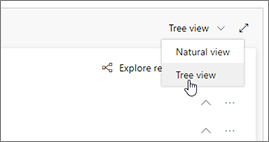
Otvorte rozbaľovací zoznam Pridať pod entitou Kontakt a vyberte Pridať súvisiace subjekt.
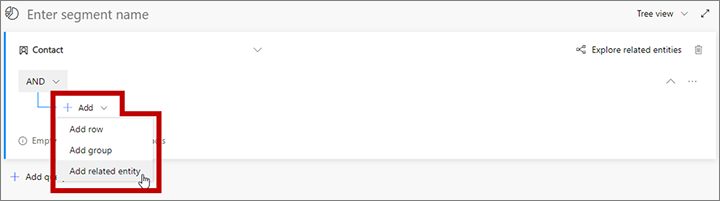
Do dotazu sa pridá nová súvisiaca entita. Vyberte pole s Vybrať súvisiacu entitu v zdvojenom texte, čím otvoríte veľký rozbaľovací zoznam dostupných vzťahov. Napíšte „príležitosť“ do poľa na filtrovanie zoznamu a potom vyberte Príležitosť (Príležitosť -> Kontakt (Kontakt)) z rozbaľovacieho zoznamu. Tento vzťah spája nadradený Kontakt entitu s Príležitosťou entitou prostredníctvom Kontakt pole subjektu Príležitosť . Pole Kontakt identifikuje kontakt spojený s každou nájdenou príležitosťou. Viac informácií: Pohyb medzi entitami so vzťahmi

Otvorte rozbaľovací zoznam Pridať pod novou súvisiacou entitou a výberom možnosti Pridať riadok začnite definovať kolekciu príležitosti, ktoré hľadáte.
Do dotazu sa pridá nový riadok. Pomocou nej vytvorte nasledujúci logický výraz:
Odh. Príjmy | je väčšie alebo rovné | 100000

Segment momentálne nájde všetky kontakty spojené s príležitosťami s odhadovaným výnosom 100 000 € alebo viac. Ak je to potrebné, teraz môžete pridať ďalšie kritériá založené na príležitostiach, ktoré sú odsadené pod vzťahom Príležitosť (Príležitosť -> Kontakt (Kontakt)) na rozšírenie alebo obmedzenie súbor nájdených príležitostí. Podobne by ste mohli pridať ďalšie kritériá založené na kontaktoch priamo pod entitu Kontakt (v spodnej časti stromu, mimo Príležitosť (Príležitosť -> Kontakt (Kontakt)) vzťah) na rozšírenie alebo obmedzenie množiny nájdených kontaktov.
Vyberte pole, ktoré zobrazuje Zadajte segment meno ako duchovný text. Potom zadajte názov segmentu.
Na paneli príkazov vyberte Uložiť na uloženie segment a potom vyberte Vysielať naživo.
Kombinovanie viacerých blokov dotazov
Svoj segment môžete navrhnúť tak, aby zahŕňal viacero blokov dotazu, a potom nastaviť pravidlá, ako tieto skupiny skombinovať. Rovnaké výsledky by ste často mohli získať s jedným komplexným blokom dotazu, niekedy však môže byť jednoduchšie navrhnúť a vizualizovať svoj segment pomocou viacerých blokov dotazu.
Nasledujúci obrázok zobrazuje návrhára segmentu dynamického profilu, keď je prítomných niekoľko blokov dotazu.

Legenda:
- Zbalený blok dopytov: Všetky bloky dopytov v tomto príklade sú zobrazené ako zbalené, čo znamená, že nevidíte podrobnú logiku každej skupiny. Toto zobrazenie však uľahčuje prezeranie všetkých skupín a úpravu logiky použitej na ich kombináciu. Ak ich chcete rozbaliť alebo zbaliť, použite tlačidlo s plochou šípkou na pravej strane každého bloku dotazov.
- Operátor bloku dotazu: Medzi každým blokom dotazu je operátor, ktorý určuje logiku kombinovania predchádzajúcej skupiny s nasledujúcou. Pomocou tohto rozbaľovacieho zoznamu vyberte jednu z nasledujúcich možností:
- Union: Spája všetkých členov týchto dvoch skupín.
- Intersect: Vyhľadá iba kontakty, ktoré sú členmi oboch skupín. Kontakty prítomné iba v jednej zo skupín budú odstránené.
- Okrem: Z aktuálneho výsledku odstráni všetky kontakty z prichádzajúcej skupiny.
- Sankey diagram: Tento diagram uľahčuje vizualizáciu spôsobu, akým sú všetky rôzne skupiny kombinované vami zvolenou logikou. Označuje, ako sa budú kombinovať dve prichádzajúce skupiny, poradie kombinácie a približný účinok, ktorý bude mať logika kombinácie na výslednú kombinovanú skupinu. Vyberte kartu Zobrazenie toku v spodnej časti stránky, ak tam nevidíte diagram.
Zobrazenie a úprava nespracovaného dotazu
Návrhár segmentov poskytuje grafické rozhranie na vytvorenie logiky pre dynamický segment. Pri práci s nastaveniami skutočne vytvárate na pozadí textový dotaz. Toto je dotaz, ktorý systém skutočne spustí na vašu databázu. Zvyčajne nemusíte použiť dotaz na nič, niekedy však môže pomôcť pri riešení problémov. Môžete tiež skopírovať/vložiť dotazy do návrhára, ktoré môžete použiť na vytvorenie kópie existujúceho segmentu alebo na zdieľanie návrhu dotazu prostredníctvom e-mailu.
Ak chcete nájsť, zobraziť a upraviť dopyt, posuňte sa do spodnej časti stránky a tu otvorte kartu Zobrazenie dopytu .